Você quer aprender como migrar o Windows para o SSD gratuitamente? Se assim for, você está no lugar perfeito!
Há muitas situações em que você pode querer migrar o sistema operacional do seu computador. Geralmente, a primeira coisa que as pessoas pensam em tal situação é clonar o disco rígido. No entanto, uma opção melhor a considerar é mover o sistema operacional para um novo SSD para desfrutar de velocidade rápida e inúmeros outros benefícios do SSD.
Neste artigo, você conhecerá os principais métodos para mover o sistema operacional para o novo SSD, então continue lendo para saber tudo sobre isso.
Parte 1: Posso Transferir meu Windows 10 para um novo SSD?
Parte 2: Porque Devo Mover o Windows 10 para o SSD?
- 1. Por que usar um SSD como um disco do sistema operacional?
- 2. Por que realizar a migração do sistema operacional para o Windows 10?
Parte 3: Método Tradicional: Como Migrar o Windows 10 para SSD gratuitamente?
Parte 4: 5 Soluções Comprovadas: Como Migrar o Windows 10 para o SSD sem reinstalar?
- Maneira 1: PassFab 4EasyPartitionHot
- Maneira 2: DiskGenius
- Maneira 3: AOMEI Partition Assistant
- Maneira 4: ISumsoft Cloner
- Maneira 5: MiniTool Partition Wizard
Parte 5: Perguntas Frequentes sobre a Migração do Windows 10
Parte 1: Posso Transferir meu Windows 10 para um novo SSD?
A primeira questão que surge é se é mesmo possível migrar apenas o sistema operacional para o SSD. A resposta é sim, você pode definitivamente transferir seu sistema operacional, como o Windows 10, para um novo SSD.
Existem diferentes ferramentas – tanto pagas quanto gratuitas – disponíveis para ajudá-lo a migrar o Windows 10 para um novo SSD sem reinstalar. Para tornar esse processo bem-sucedido, você precisará de um novo SSD e um software de migração adequado do Windows.
Parte 2: Porque Devo Mover o Windows 10 para o SSD?
Não há dúvidas que você pode transferir o sistema operacional para o novo SSD usando o software de migração de sistema operacional certo. No entanto, você pode estar se perguntando por que você deve mover seu Windows 10 para um SSD em primeiro lugar. Existem vários benefícios de migrar o sistema operacional para um novo SSD.
Vamos discutir esses benefícios em detalhes.
Por que usar um SSD como um disco do sistema operacional?
- Os SSDs são significativamente mais rápidos do que os HDs tradicionais. Como resultado, você pode desfrutar de tempos de inicialização e carregamento mais rápidos usando um SSD como um disco do sistema operacional.
- Os SSDs fornecem melhor desempenho em termos de velocidades de transferência e acesso a dados.
- Os SSDs não têm partes móveis. Os HDDs são suscetíveis a falhas mecânicas devido a essas peças, mas você não precisa se preocupar com isso em SSDs.
- Os SSDs consomem menos energia do que os HDs, por isso são mais eficientes em termos de energia.
- Os SSDs produzem pouco ou nenhum ruído, então você pode esperar usar seu sistema sem qualquer ruído.
- Os SSDs são normalmente menores e mais leves do que os HDs, por isso ocuparão menos espaço no seu computador.
Por que realizar a migração do sistema operacional para o Windows 10?
A principal motivação por trás da migração do sistema operacional pode variar muito de situação para situação, mas algumas das principais razões pelas quais você pode querer executar a migração do sistema operacional são:
- Você quer acelerar seu sistema migrando o sistema operacional de um disco rígido tradicional para um SSD moderno e mais rápido.
- Você deseja transferir seus dados e sistema operacional para um disco maior.
- Crianr uma cópia/backup completo de seus dados.
- Maximizar o desempenho geral do sistema movendo o sistema operacional para um novo SSD.
- Você não quer passar pelo processo de instalação de um sistema operacional, como o Windows 10 em um novo SSD e economizar tempo migrando o sistema operacional existente.
Parte 3: Método Tradicional: Como Migrar o Windows 10 para SSD gratuitamente?
Existe um método tradicional que você deve conhecer para migrar o sistema operacional para SSD com Windows 10 gratuito que não envolve terceiros. É um processo extenso que você pode concluir seguindo estas etapas:
- Conecte seu SSD
- Criar um arquivo de imagem do sistema
- Instalar o Windows
Primeiro de tudo, você deve conectar seu SSD ao seu sistema de computador. Você pode simplesmente fazê-lo usando um cabo de conexão USB e conectá-lo ao seu computador. Depois de conectar o SSD ao seu computador, você pode verificar o espaço disponível do disco a partir das propriedades.
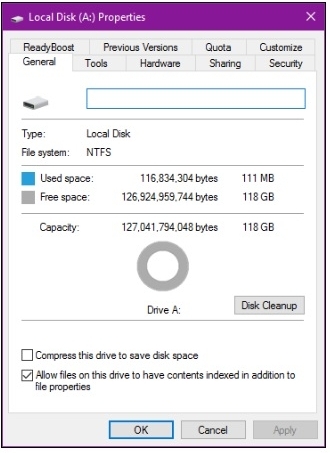
O próximo passo para migrar o sistema operacional do HDD para o SSD envolve a criação de uma imagem do sistema que terá todas as configurações essenciais e backup necessários para transferir todo o sistema operacional para um novo SSD. Abra Backup e Restauração no Painel de Controle e escolha a opção criar uma imagem do sistema.
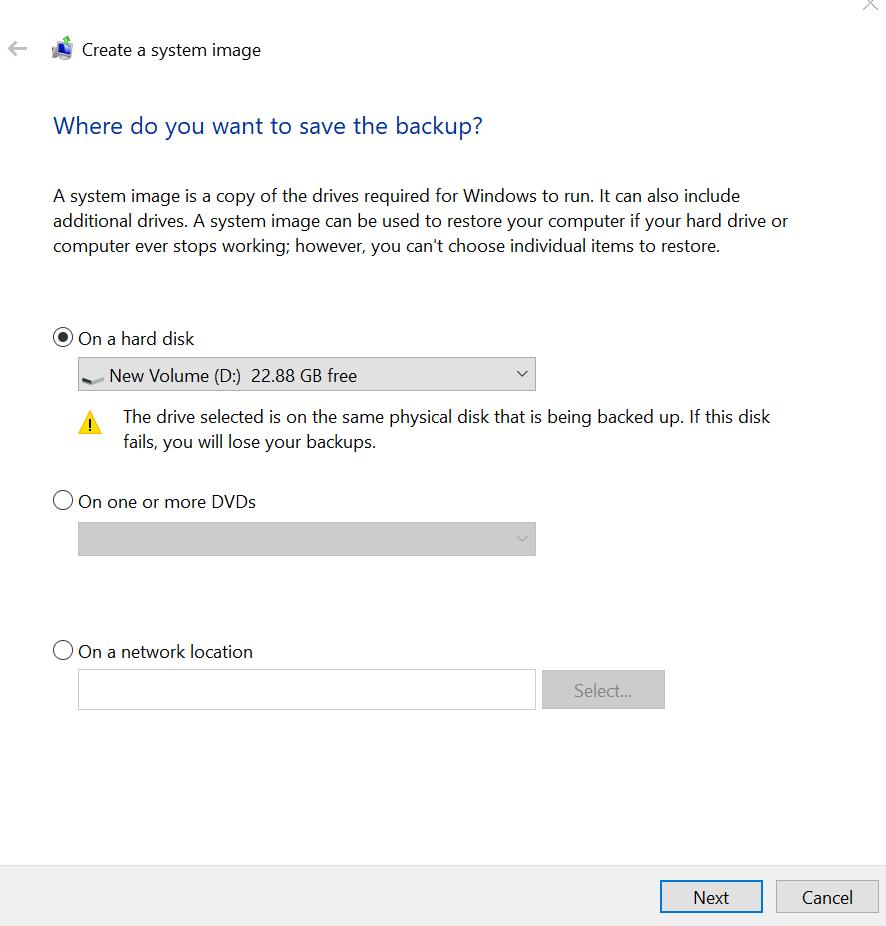
A partir daqui, você deve selecionar seu disco rígido principal no qual o sistema operacional está localizado. Clique em Avançar e siga as instruções para criar um arquivo de imagem.
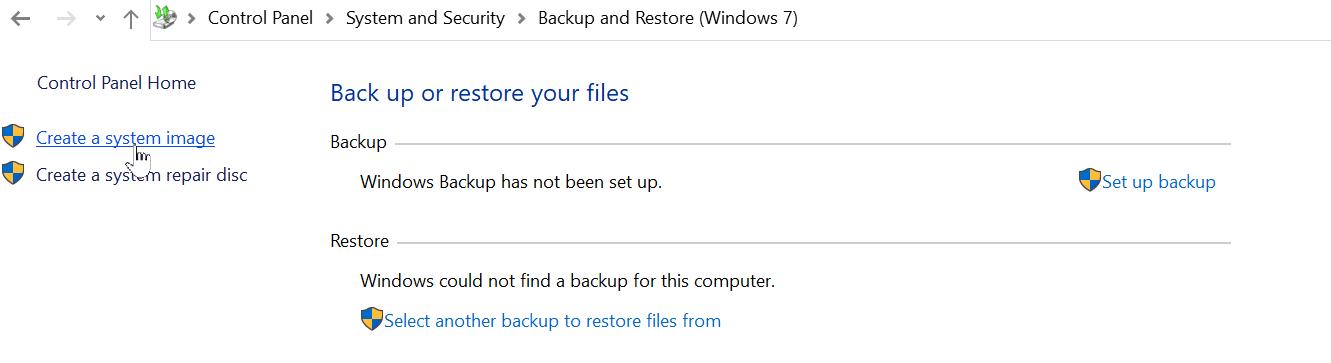
Depois de obter a imagem do sistema, você terá que instalar o Windows em seu SSD conectado. Baixe e inicie a Ferramenta de Criação de Mídia do Windows em seu sistema e selecione a opção "manter arquivos pessoais e aplicativos".
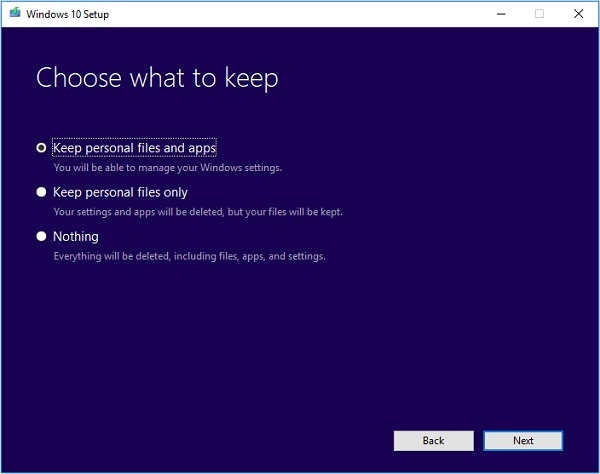
Acesse as opções avançadas para migrar o sistema operacional para o novo SSD usando o arquivo de recuperação de imagem do sistema.
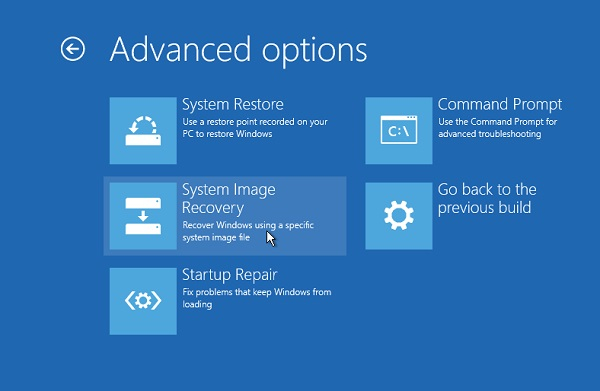
Isso abrirá outro assistente no qual você deve escolher o local em que o arquivo de imagem do sistema está localizado.
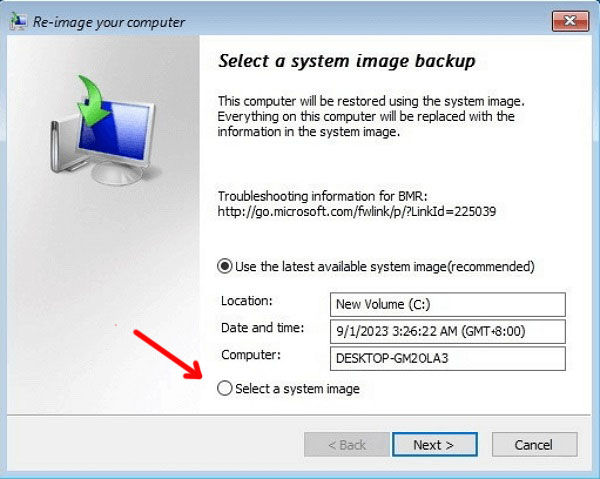
Clique em Avançar depois de escolher o local do arquivo e deixe o processo ser concluído. Nestas etapas, você poderá transferir seu Windows 10 do HD para o SSD.
Parte 4: 5 Soluções comprovadas: Como migrar o Windows 10 para SSD semreinstalação?
O método tradicional de migração do sistema operacional para SSD pode ser complicado e demorado. Além disso, envolve a reinstalação do Windows 10, o que você pode não querer fazer.
Esta é a razão pela qual se torna importante usar ferramentas de terceiros para migrar o Windows 10 para SSD sem reinstalar o Windows. Essas ferramentas tornam todo o processo de migração do sistema operacional mais fácil, rápido e suave.
Vamos discutir algumas das melhores ferramentas para esse fim.
Maneira 1: PassFab 4EasyPartition Em alta
Se você está encontrando a melhor solução para migrar o sistema operacional para um SSD e se perguntando como faço para mover o Windows para outra unidade, então você encontrará PassFab 4EasyPartition para ser a melhor opção para esta finalidade. É uma ferramenta fácil de usar e eficiente que fornece uma ampla gama de recursos relacionados à migração do sistema operacional, particionamento de disco, redimensionamento e movimentação do Windows para um SSD mais rápido com apenas uma opção de 1 clique.
Além disso, o PassFab 4EasyPartition suporta o Windows 11, 10, 8.1, 8 e 7, para que você possa desfrutar de seus seguintes recursos em diferentes versões do sistema operacional Windows:
- Migrar o sistema operacional sem reinstalação
- Migração segura e protegida
- Migração completa do sistema operacional, incluindo dados, software e configurações do sistema
- Migração para um SSD mais rápido e com melhor desempenho
- A migração para um HD maior também é possível
- Interface simples, limpa e fácil de usar
- Baixe e instale a ferramenta.
- Conecte o novo HD ou SSD ao computador para o qual você deseja migrar o sistema operacional.
- Inicie a ferramenta e selecione o disco de origem (o disco do qual você vai migrar) e o disco de destino (o disco para o qual você deseja migrar). Selecione o botão Iniciar para iniciar o processo de migração.
- Após a conclusão do carregamento da migração, você poderá inicializar o sistema operacional do computador a partir do novo disco.
Para migrar com sucesso o sistema operacional com o PassFab 4EasyPartition, você precisa seguir apenas estas quatro etapas:
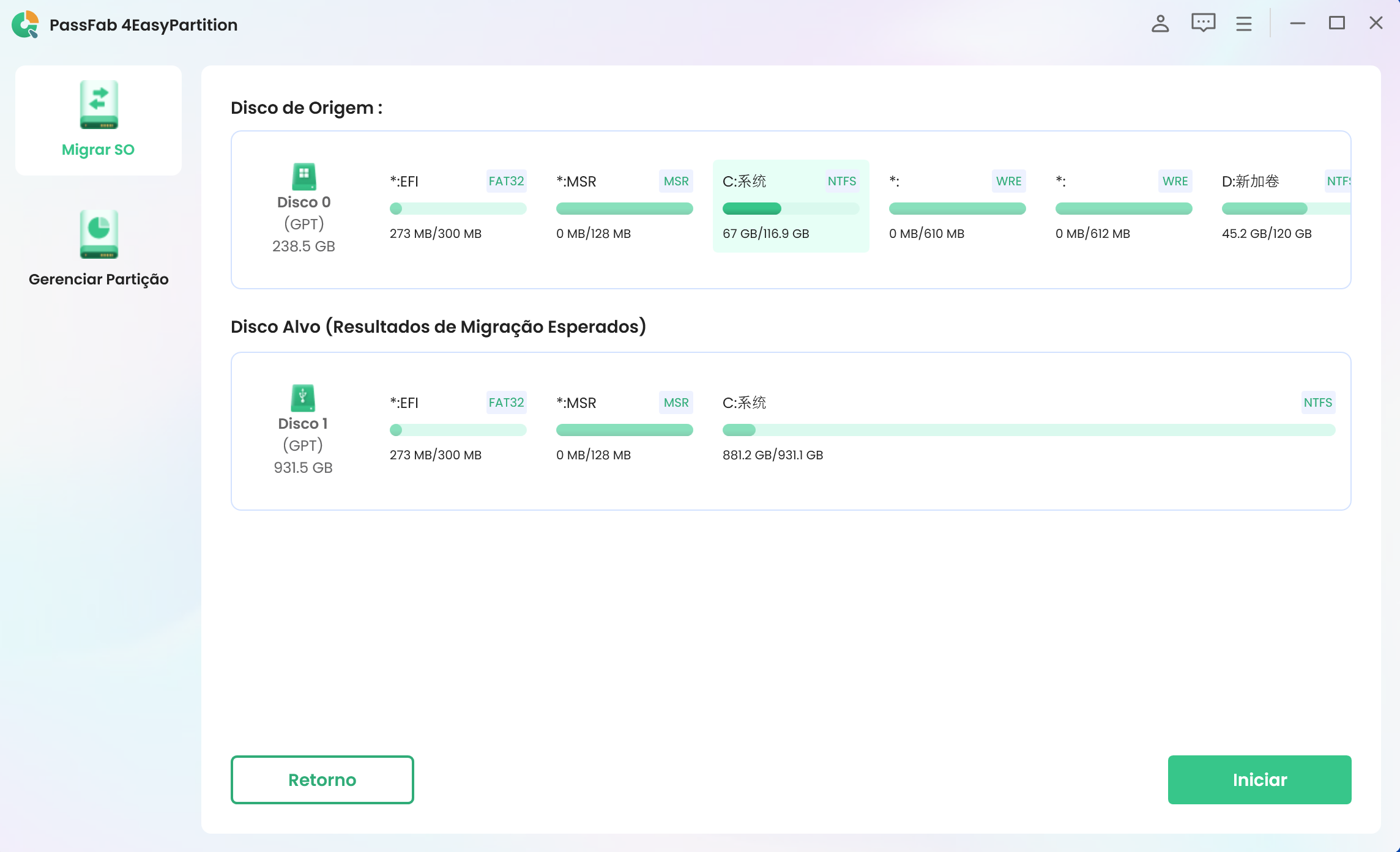
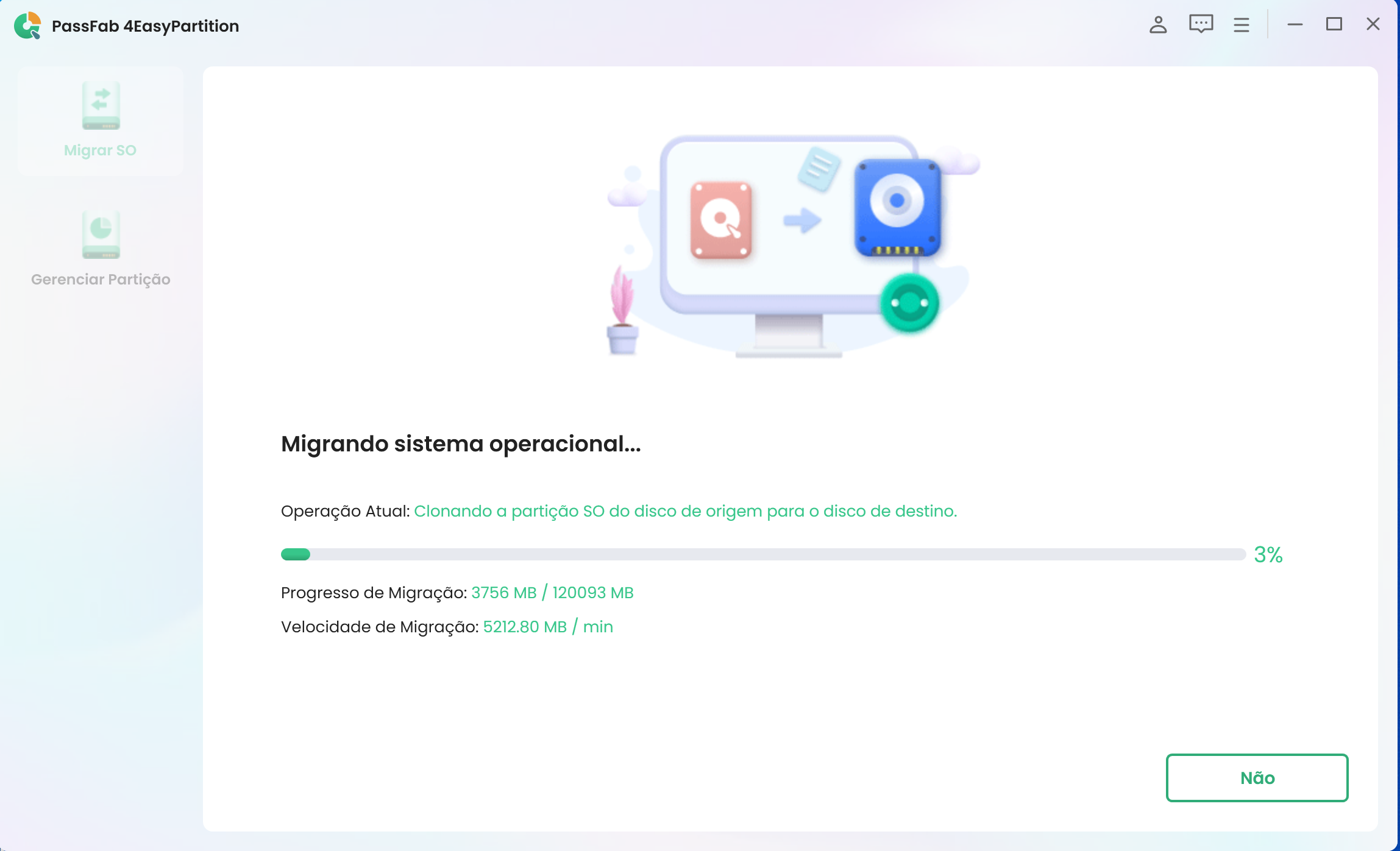
Nestes passos simples, você pode usar o PassFab 4EasyPartition para migrar o sistema operacional de forma fácil e rápida.
Maneira 2: DiskGenius
O DiskGenius é um software de gerenciamento de disco poderoso e eficiente para computadores Windows. Ele fornece uma ampla gama de ferramentas e recursos como:
- gerenciamento de espaço em disco
- particionamento, backup, reparo
- migração do SO
Siga estas etapas para mover o Windows 10 para SSD usando o DiskGenius:
- Baixe e instale o DiskGenius em seu computador para acessar sua ferramenta de migração de sistema.
- Selecione o disco de destino, ou seja, o SSD para o qual você deseja transferir o Windows 10. Clique em OK para iniciar o processo de migração do sistema operacional.
- Antes do início do carregamento da migração, você pode receber um aviso de que os arquivos no SSD serão substituídos. Como você está usando um SSD novo, você não terá que se preocupar com isso, então você pode simplesmente pressionar o botão OK.
- Após a conclusão do processo, você poderá acessar o sistema operacional recém-migrado em seu SSD.
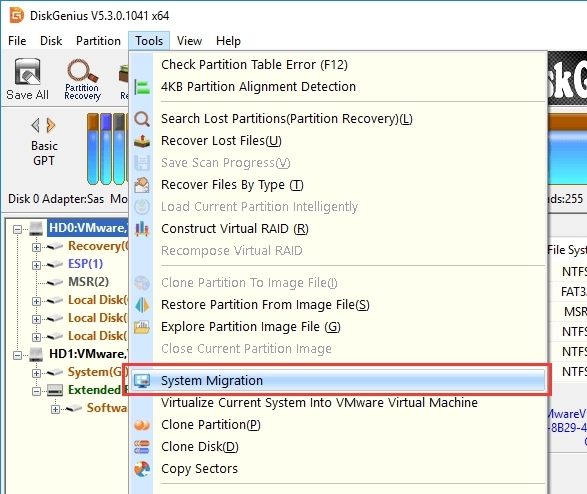
Maneira 3: AOMEI Partition Assistant
O AOMEI Partition Assistant é um dos softwares de gerenciamento de disco mais abrangentes disponíveis na internet. Você também pode usá-lo no processo de mover o sistema operacional para o novo SSD gratuitamente. Tudo o que você precisa fazer é seguir estas etapas:
- Conecte seu SSD e selecione a unidade (normalmente a unidade C) da qual você deseja migrar o sistema operacional.
- Pressione o botão Processar para começar a migrar o sistema operacional para SSD.
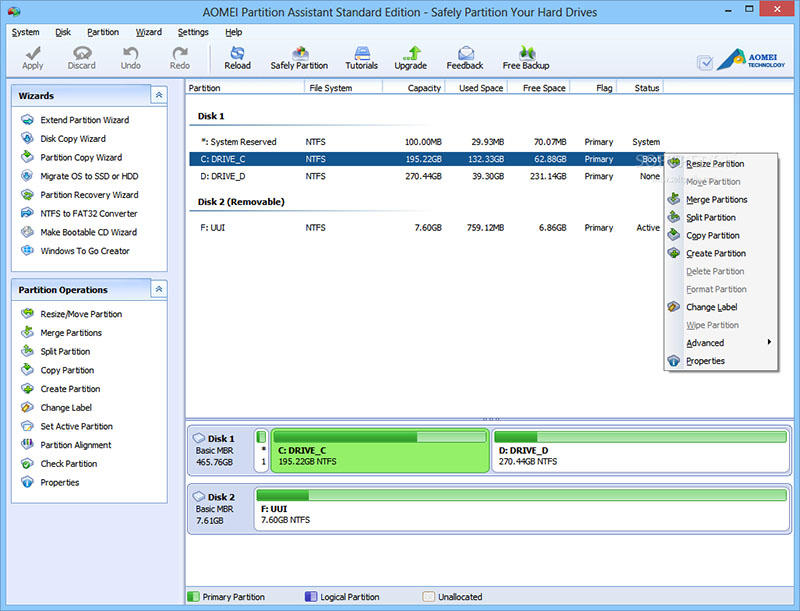
Maneira 4: iSumsoft Cloner
O iSumsoft Cloner tem vários recursos de clonagem de disco, incluindo a migração do sistema operacional, através da qual você pode fazer uma cópia exata do disco rígido em um SSD.
Você pode clonar um sistema operacional inteiro, incluindo o software instalado e arquivos de dados usando o iSumsoft Cloner seguindo estas etapas:
- Instale o iSumsoft Cloner no seu computador, abra-o e escolha a opção Clonar Disco.
- Selecione o disco rígido no qual seu sistema operacional está localizado selecione o SSD como o disco de destino.
- Clique no botão Iniciar para iniciar o processo de clonagem e obter todo o seu sistema operacional migrado para o SSD com sucesso.
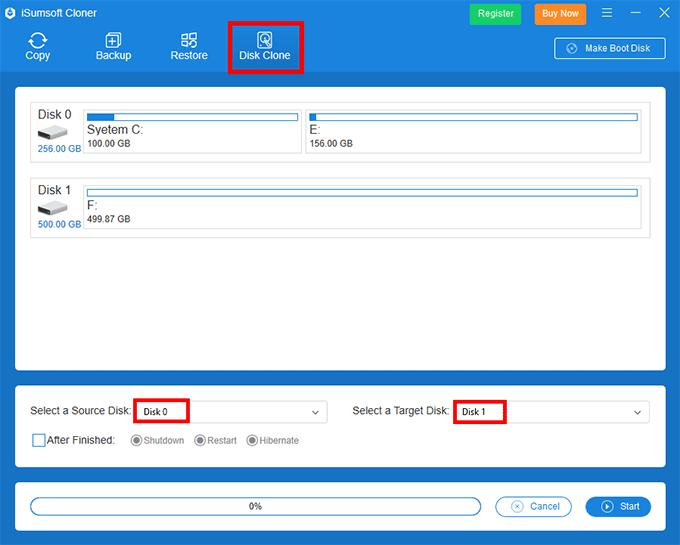
Maneira 5: MiniTool Partition Wizard
Outra ferramenta confiável de particionamento e clonagem de disco de terceiros é o MiniTool Partition Wizard. Ela permite que você faça um clone perfeito do disco quando estiver atualizando seu computador ou fazendo backups. No entanto, lembre-se de que, ao usar o MiniTool Partition Wizard, ele eliminará os dados do disco de destino.
Se você quiser migrar o Windows 10 para um novo SSD sem reinstalar via MiniTool Partition Wizard, você deve seguir estas etapas:
- Baixe e instale o MiniTool Partition Wizard e abra-o.
- Abra o assistente Migrar SO para acessar diferentes opções.
- Selecione o disco de destino, ou seja, o SSD, e escolha a opção Avançar.
- Acesse as outras opções, como particionamento ou redimensionamento de disco, antes de iniciar o processo de migração.
- Assim que o processo de migração for concluído, você pode desfrutar do Windows 10 em SSD.
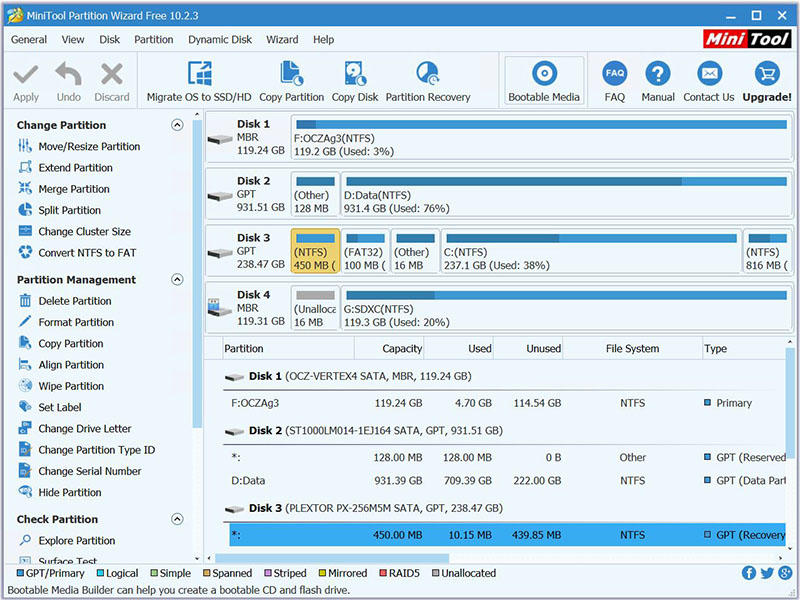
Parte 5: Perguntas Frequentes sobre a Migração do Windows 10
P1: Preciso reinstalar o Windows ao mudar para um SSD?
Não, não é necessário reinstalar o Windows ao mudar para um SSD quando estiver usando uma ferramenta de terceiros. No entanto, se você optar pelo método tradicional, terá que fazê-lo.
P2: Como faço para mover o Windows para um SSD sem reinstalar?
Você pode usar qualquer uma das ferramentas de clonagem de disco e migração de sistema operacional de terceiros, como o PassFab 4EasyPartition, conforme discutido ao longo deste artigo. Essas ferramentas permitem que você migre todas as configurações, dados e aplicativos do Windows sem reinstalar o Windows.
P3: As unidades SSD vêm com software de clonagem de disco?
Alguns dos fabricantes modernos de SSD hoje em dia começaram a oferecer software de clonagem de disco. No entanto, não há garantia de que você encontrará esse software no SSD de sua escolha. Por isso é melhor confiar em um software de clonagem de disco tudo-em-um, como o PassFab 4EasyPartition.
Q4: Por que escolher o PassFab 4EasyPartition?
Você deve escolher o PassFab 4EasyPartition pois ele é confiável e seguro para clonar discos. Ele permite que você mova o sistema operacional para um novo SSD sem reinstalar o Windows.
Conclusão
De maneira resumida, você pode encontrar muitas maneiras diferentes de migrar o sistema operacional para SSD Windows 10 gratuitamente. Você deve fazer a escolha certa de acordo com seus requisitos e expectativas do processo de migração do sistema operacional.
Geralmente, é melhor confiar em um software de clonagem de disco de terceiros, como o PassFab 4EasyPartition, porque ele pode ajudá-lo a transferir com segurança o sistema operacional para um novo SSD sem reinstalar o Windows. Além disso, você nem precisará seguir etapas extensas para concluir esse processo. Em vez disso, você poderá concluir todo o processo de migração do sistema operacional de forma rápida e fácil.
